Hogyan készítsünk egy screenshot a Google Chrome miért van egy képernyő
Miért érdemes screenshotok

Vagy azt biztosan tudjuk, hogy nem fogja látni ezt az információt, mert az oldal dinamikus. Ehhez, akkor egy képernyőképet, amely megtartja a megfelelő információkat.
Hogyan kell képernyőképet a Google Chrome
Annak érdekében, hogy egy screenshot krómozott el a következő lépéseket:
- Először is, meg kell nyitni egy online áruház, és a Chrome-bővítmény képernyő elfog.
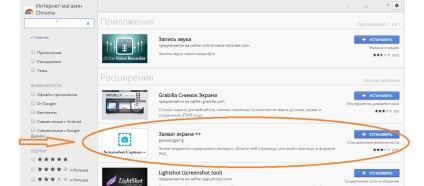
- Válassza ki a jobb felső sarokban az oldal ikon böngésző kiterjesztéseket.
- Az új ablakban, klikk elfog az egész oldalt, vagy kombinációját használja a Ctrl + Alt + H.
- Könnyedén meg lehet változtatni a területet, hogy zaskrinena igazítva, hogy illeszkedjen a képernyőn lévő ikonok RIM.
- Miután az összes változathoz ne felejtsük el menteni.
- Feltétlenül kell megadni a kép nevét, és válassza ki a célmappát.
- Kattintson a „Mentés” ugyanabban az időben adja meg a helyét a kép és a formátum.
Vegyünk egy screenshot a Microsoft Windows
Az alábbi tippeket, hogy hozzon létre egy screenshot
- Az előtérben kell helyezni a böngésző ablakot, amely szeretne egy képernyőképet.
- Tartsa lenyomva az Alt billentyűt, majd nyomja meg a Print Screen gombot. A billentyűzet, úgy néz ki, mint a prt sc.
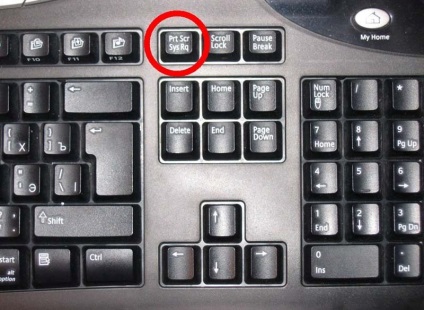
- Menjen a Start, Programok, Kellékek, és kiválaszthatja kedvenc app, ahol a kép feldolgozásához. Például, festék.
- Zaskrineny Helyezze a dokumentumot az alkalmazásban. Használhatja egyszerű kombinációja a Ctrl + V
- Ne felejtsük el, hogy mentse el a képet a megfelelő formátumban az Ön számára.
Screen Macintosh OSX
Ahhoz, hogy egy screenshot van szüksége:
1. Az előtérben kell a böngésző ablakot, amelyben meg kell lőni.
2. Ezután használja a következő billentyűkombinációt Command + Shift + 3.
3. A képernyőkép automatikusan menti az asztalon PNG formátumban.
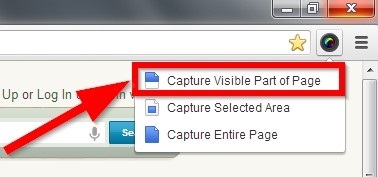
De van egy hátránya - a program nem egy orosz változata, amely alkalmas csak a felhasználók, akik ismerik a jó angol. De, elvileg nincs nagy ügy.
A telepítés befejezése után, amikor megnyitja a böngésző ikon jelenik meg a felső egyszerű és gyors hozzáférést biztosít az összes funkcióját Awesome Screenshot Minus.
Hogyan kezeljük a króm screenshotok
Miután a kész képernyő, akkor kell küldeni egy oldalt, ahol lehet kezelni, és megismerkedhetnek a központ, amely ahhoz szükséges, hogy módosítsa a szerkesztés screenshotok.
Lesz kap hozzáférést számos hasznos eszköz az Ön számára, mint például növényi, adjunk hozzá szöveget, válasszon színeket, kefével, kör, nyilak. A szükséges módosításokat, a Kész gombra. Az új ablakban, akkor kell eldönteni, hogy mit kell tennie a kép mellett. Válasszuk ki a menteni vagy nyomtatni azonnal.
Sok felhasználó a Google Chrome, a plug-in szükséges a lelket. A felhasználók szívesebben választja meg, mert ez sokkal kényelmesebb és praktikusabb, mint a screenshotok a Yandex.
De ne felejtsük el, hogy minél több funkciót az alkalmazás, annál inkább szükség van, hogy használja a forrásokat a munkát. De gyakran a teljes készlet funkciók nem túl népszerű, ha célja csak az, hogy screenshotok oldalak.